Tận dụng tối đa tính năng Bảng ở Cạnh trên thiết bị Galaxy
Bảng ở cạnh trên thiết bị Galaxy cho phép bạn mở các ứng dụng yêu thích của mình một cách nhanh chóng và dễ dàng. Bạn cũng có thể thiết lập và cá nhân hóa Bảng ở Cạnh theo ý muốn. Hãy tìm hiểu cách mà bạn có thể tận dụng tối đa công cụ hữu ích này.

Cách kích hoạt Bảng ở Cạnh
Bạn có thể kích hoạt tính năng Bảng ở Cạnh từ phần cài đặt thiết bị của mình. Nhấn vào tùy chọn “Màn hình” và bật nút chuyển đổi “Bảng ở Cạnh”.
Bây giờ, bạn có thể vuốt sang trái theo gợi ý cử chỉ từ màn hình điện thoại của mình để mở Bảng ở Cạnh.
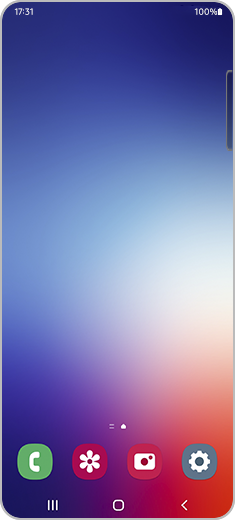
Bạn có thể thay đổi các biểu tượng và ứng dụng được hiển thị trên Bảng ở Cạnh của mình bằng cách làm theo các bước sau:
Lưu ý: Bạn cũng có thể chỉnh sửa bảng theo sở thích bằng cách chọn “Sửa”.
Bạn có thể cá nhân hóa Bảng ở Cạnh của mình theo sở thích. Sau khi chọn tùy chọn “Bảng ở Cạnh”, hãy nhấn vào “Phím điều khiển”, trong màn hình này, bạn có thể tùy biến một vài phương diện của Bảng ở Cạnh:
- Vị trí: Bạn có thể chọn vị trí của gợi ý cử chỉ Bảng ở Cạnh bằng cách chọn “Trái” hoặc “Phải”.
- Kiểu: Chọn màu sắc mong muốn cho Bảng ở Cạnh của bạn.
- Độ trong suốt: Điều chỉnh thanh độ trong suốt của Bảng ở Cạnh từ “Thấp” đến “Cao”.
- Kích thước: Chọn kích thước Bảng ở Cạnh của bạn bằng cách điều chỉnh thanh từ “Nhỏ” đến “Lớn”.
- Chiều rộng: Bạn có thể điều chỉnh chiều rộng của Bảng ở Cạnh của mình bằng cách di chuyển thanh từ “Mỏng” đến “Dày”.
- Rung: Bật nút chuyển đổi nếu bạn muốn điện thoại của mình rung khi chạm vào thanh điều khiển.
Nếu bạn muốn khám phá thêm các Bảng ở Cạnh mới ngoài những bảng mặc định, bạn hãy vào tùy chọn “Bảng”. Nhấn vào “Galaxy Store”. Tại đây, bạn có thể khám phá các bảng và các thiết lập mới để áp dụng cho Bảng ở Cạnh của mình.
Lưu ý: Một số thiết lập Bảng ở Cạnh trong số này có tính phí.
Bạn có thể kiểm tra phiên bản mới nhất của Bảng ở Cạnh trong tùy chọn “Giới thiệu về Bảng ở Cạnh” trong phần cài đặt Bảng ở Cạnh.
Cảm ơn phản hồi của bạn
Vui lòng trả lời tất cả các câu hỏi.










